 |
В этом руководстве мы настроили приложение Redmine на VPS сервере с операционной системой Debian 12. Задача получить готовый сервер с рабочим приложением и понятной настройкой. Нам понадобится установить базу данных, дополнительные пакеты, Ruby и настроить веб сервер Apache. В данном руководстве мы выполняем установку от пользователя root, если у Вас обычный, используйте команду sudo. | 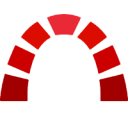 |
| Конфигурация преднастроенного сервера доступна на форме заказа. | |
1. Установка необходимых пакетов
yum update
apt update && sudo apt upgrade -y
apt install ruby-full build-essential zlib1g-dev libxml2-dev libpq-dev libmagickwand-dev
apt install default-mysql-server default-mysql-client libmariadb-dev
2. Настройка базы данных
mysql_secure_installation
mysql -u root -p
CREATE DATABASE redmine CHARACTER SET utf8mb4;
GRANT ALL PRIVILEGES ON redmine.* TO 'redmine'@'localhost' IDENTIFIED BY 'password';
FLUSH PRIVILEGES;
EXIT;
3. Скачаем Redmine
wget https://www.redmine.org/releases/redmine-5.1.3.tar.gz
tar xzf redmine-5.1.3.tar.gz
mv redmine-5.1.3 /opt/redmine
Внесем данные для подключения базы данных
cp /opt/redmine/config/database.yml.example /opt/redmine/config/database.yml
nano /opt/redmine/config/database.yml
3.1 Конфигурация приложения
cd /opt/redmine
gem install bundler
bundle install --without development test
Обновим MariaDB до версии 11.3:
https://synay.net/support/kb/updating-mariadb-server-debian-12
3. Импортируем данные
rake generate_secret_token
RAILS_ENV=production rake db:migrate
RAILS_ENV=production rake redmine:load_default_data
Настроим веб сервер Apache2:
chown -R www-data:www-data /opt/redmine
apt install libapache2-mod-passenger
a2enmod passenger
Создадим файл следующего содержания
nano /etc/apache2/sites-available/redmine.conf
< VirtualHost *:80>
#ServerName redmine.domain.tld
DocumentRoot /opt/redmine/public
< Directory /opt/redmine/public>
AllowOverride all
Options -MultiViews
< /Directory>
< /VirtualHost>
4. Применим настройки
a2ensite redmine
service apache2 restartГотово, откройте браузер и зайдите, используя ip адрес сервера
Логин: admin
Пароль: admin
Установка Redmine успешно завершена.

Нет комментариев

